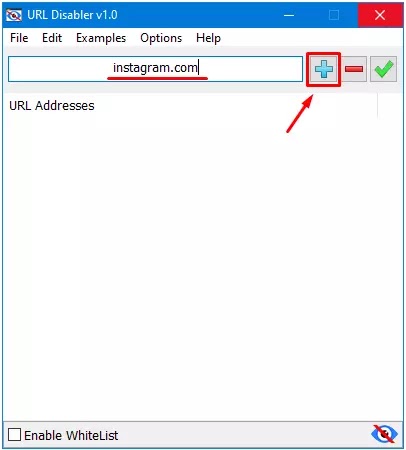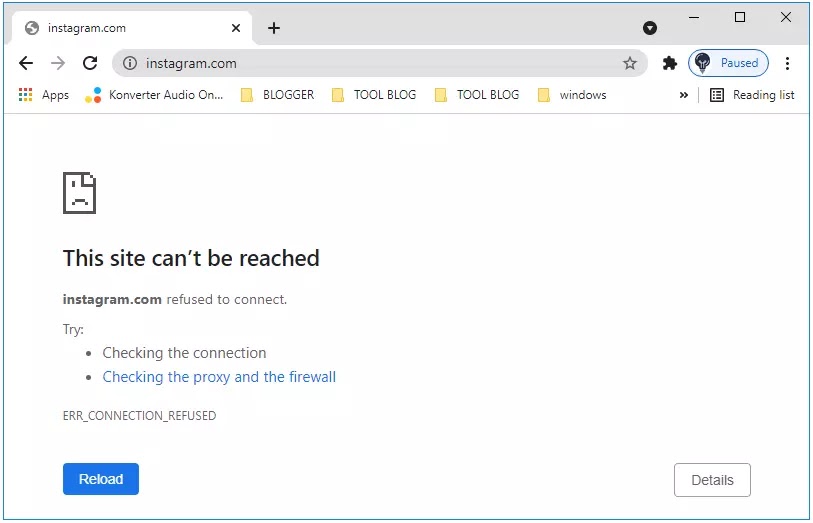Cara Memblokir Situs Web di Edge, Firefox, dan Chrome
Pengertian URL Disabler
URL Disabler adalah alat produktivitas bagus yang memungkinkan kamu bisa memblokir situs web yang kamu inginkan hanya dengan beberapa klik saja. Perangkat lunak ini berasal dari perusahaan sama yang sebetulnya kita sudah sering menggunakannya di Windows yaitu Windows Defender.
Seringnya kita menggunakan kata sandi di dalam browser atau kita sering memasuki situs tidak dikenal akan mengundang infeksi malware dan kebocoran informasi. Termasuk situs media sosial juga seringkali dapat mengalihkan perhatian saat kita melakukan beberapa pekerjaan penting. Dengan memblokir situs web, setidaknya kita mengurangi dampak buruk dan melindungi kamu dari penjelajahan yang tidak disengaja dari situs-situs dewasa, Sensitif, dan eksplisit. Selain itu, kamu bisa membatasi akses ke URL tertentu supaya dapat meningkatkan produktivitas. Ini sangat penting, diantaranya termasuk anak-anak yang masih dalam status belajar.
Bicara tentang browser, Chrome sudah dilengkapi dengan namanya SafeSearch atau telusur aman untuk memblokir situs web. Dengan kamu mengaktifkan SafeSearch, dapat dengan mudah untuk menyembunyikan semua konten pornografi atau situs dewasa. Artinya, jika pada PC kamu, hanya menggunakan Google Chrome, maka akan sangat mudah memblokir hal yang tidak pantas menggunakan preferensi SafeSearch. Namun, bagaimana jika kamu menggunakan lebih dari satu browser? Cara memblokir situs web tertentu, misalnya Instagram, Facebook, Twitter, saat kamu bekerja.
URL Disabler membantu kamu memblokir situs web tertentu di browser Firefox, Edge, dan Chrome. Ini adalah perangkat lunak gratis dan portabel. Dengan kata lain, kamu tidak harus menginstalnya di laptop kamu. Jika kamu butuh, kamu bisa menyimpannya di USB drive, kamu bisa menggunakannya di beberapa laptop sekaligus dan memblokir situs web dari sana. Dengan menggunakan tools ini, kamu dapat memblokir situs web di komputer pekerjaan kamu, sehingga teman-teman lain tidak dapat mengakses situs web tertentu saat kamu bekerja. Jika kamu khawatir anak-anak menggunakan situs web secara berlebihan, maka kamu bisa lakukan cara ini untuk melindunginya dari situs berbahaya.
Cara Memblokir Situs Web dengan URL Disabler
1. Download Tools URL Disabler dengan ukuran 1MB.
2. Buka file zip didalam folder dengan menggunakan alat Winrar atau 7zip.
3. Kemudian kamu akan menemukan dua file yang bisa kamu jalankan di folder yang sudah kamu ekstrak.
4. Klik dua kali pada UrlDisabler (x64 ataupun x32). Untuk menjalankannya.
5. Jika ada peringatan,klik Yes.
6. Dijendela selanjutnya, kamu diharuskan untuk memasukan URL. Setelah kamu memasukan URL situs web, klik tombol tambah (+). (lihat screenshot dibawah)
7. Ulangi langkah ke 6 untuk menambahkan semua situs web ke dalam daftar blokir.
8. Setelah menambah situs web, klik tombol ceklis untuk menerapkan perubahan.
9. jika browser kamu sedang terbuka, ada baiknya kamu tutup dulu agar efek dari pemblokiran dapat berhasil.
Sekarang, kamu maupun orang lain tidak dapat telusuri situs web yang ada didaftar blokir yang sudah kamu buat. Pada saat kamu membuka situs web yang diblokir, maka akan ada pesan ‘ERR_BLOCKED_BY_ADMINISTRATOR’.
Cara Membuat Daftar Putih Situs Web dengan URL Disabler
Jika kamu ingin menghapus situs web dari daftar blokir atau kamu ingin membuat daftar aman situs web tertentu, bisa lakukan langkah berikut:
1. Pertama buka tools URL Disabler.
2. Hapus centang pada situs web yang akan kamu hapus dari daftar blokir dan klik tombol untuk menerapkan perubahan.
Setelah melakukan cara diatas, situs web yang kamu pilih akan masuk kedalam daftar yang di izinkan, dan kamu dapat membukanya. Dan untuk membuka blokir semua situs web sekaligus, kamu hanya perlu menghapus centang pada “Enable WhiteList” dan klik tombol perubahan. Sebaliknya, jika kamu ingin memblokir semuanya, centang saja bagian Enable Whitelist.
Download URL Disabler
URL Disabler ini sudah kompatibel dengan Windows 7, Windows 8, Windows 8.1, Windows 10, dan Windows 11. Kamu dapat menggunakannya untuk memblokir situs web misalnya di Google Chrome, Firefox, dan Edge. Kamu dapat download secara gratis dari situs resminya.
Selain menggunakan URLDisabler, kamu juga bisa menggunakan satu baris perintah untuk memblokir situs web di PC kamu. Berikut beberapa cara memblokir situs web di Windows, Chrome, dan Firefox.
Memblokir Situs Web di Windows
1. Pertama buka File Explorer, bisa menggunakan Windows + E dikeyboard kamu.
2. Buka Notepad di Windows kamu dan buka sebagai admin. Caranya klik kanan pada Notepad dan pilih Run as administrator. Kamu bisa membukanya dari taskbar jika kamu sudah sematkan.
3. Ikuti jalur dibawah di File Explorer.
C:\Windows\System32\Drivers\etc\hosts
4. Sebagai contoh kita akan blokir situs Instagram. Setelah kamu membuka file hosts. Kamu perlu menambahkan baris perintah dibawah.
127.0.0.1 www.instagram.com
127.0.0.1 instagram.com
127.0.0.1 m.instagram.com
5. Terakhir simpan untuk melakukan perubahan.
6. Kamu bisa menggunakan perintah diatas untuk memblokir situs web lain.
Penjelasan:
Pada contoh diatas, situs web www.instagram.com merujuk ke localhost. Localhost sinonim untuk komputer kita sendiri, yang merupakan metode intruksi ke pencarian, bahwa pengguna saat ini masuk dan karena server tidak berjalan secara local, pada saat kamu membuka alamat instagram, maka kamu akan mendapatkan pesan “situs tidak dapat dijangkau.” Dengan begitu, kamu sudah memblokir situs web tersebut.
Agar cara diatas bekerja dan kita asumsikan bahwa sebelumnya kamu sudah membuka situs web, sehingga cache disimpan diriwayat penelusuran. Untuk itu, kamu harus membersihkan cache browser tersebut.
Untuk Microsoft Edge:
- Buka browser Edge.
- Klik titik tiga di sudut kiri atas.
- Pilih Settings.
- Pilih tab Privacy, search, and services sebelah kiri.
- Gulir kebawah sampai kamumenemukan Clear browsing data.
- Klik tombol button Choose what to clear.
- Pada jendela pop up selanjutnya, pilih drop-down dan pilih durasi sejauh yang kamu inginkan untuk menghapus cache browser.
Untuk Firefox:
- Buka browser Firefox.
- Klik tombol menu dan pilih Settings.
- Pilih Privacy & security dan buka bagian History.
- Pada drop-down Firefox will, dan pilih “Use custom settings for history.”
- Centang untuk “Clear history when firefox closes”. Dan pilih Clear History.
- Selain dapat menghapus riwayat, kamu bisa mengklik Settings.
- Setelah jendela “Settings for clearing History” terbuka, centang dibagian Cache.
- Terakhir klik OK.
Untuk Chrome:
- Buka browser Chrome.
- Klik titik tiga di sudut kiri atas.
- Klik More tools dan pilih Clear browsing data.
- Maka akan terbuka otomatis jendela Clear browsing data.
- Centang Cached images and files, dan klik tombol button Clear data.
Itulah Cara Memblokir Situs Web di Edge, Firefox, dan Chrome dengan Tools URL Disabler dan metode pemblokiran dari Windows. semoga ini membantu